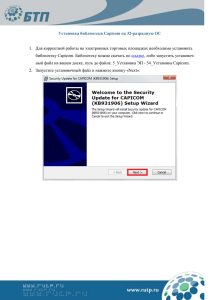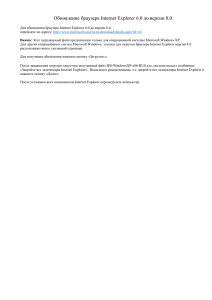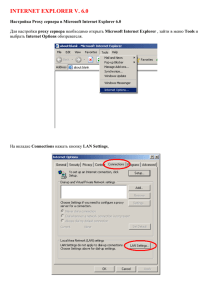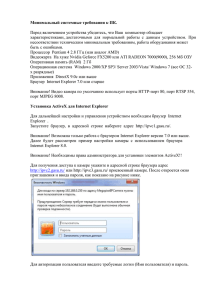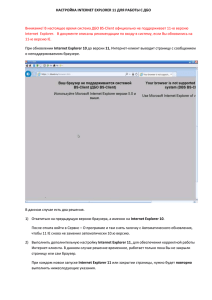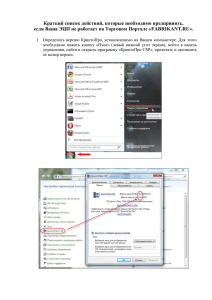И Н СТ Р У К Ц И Я
реклама
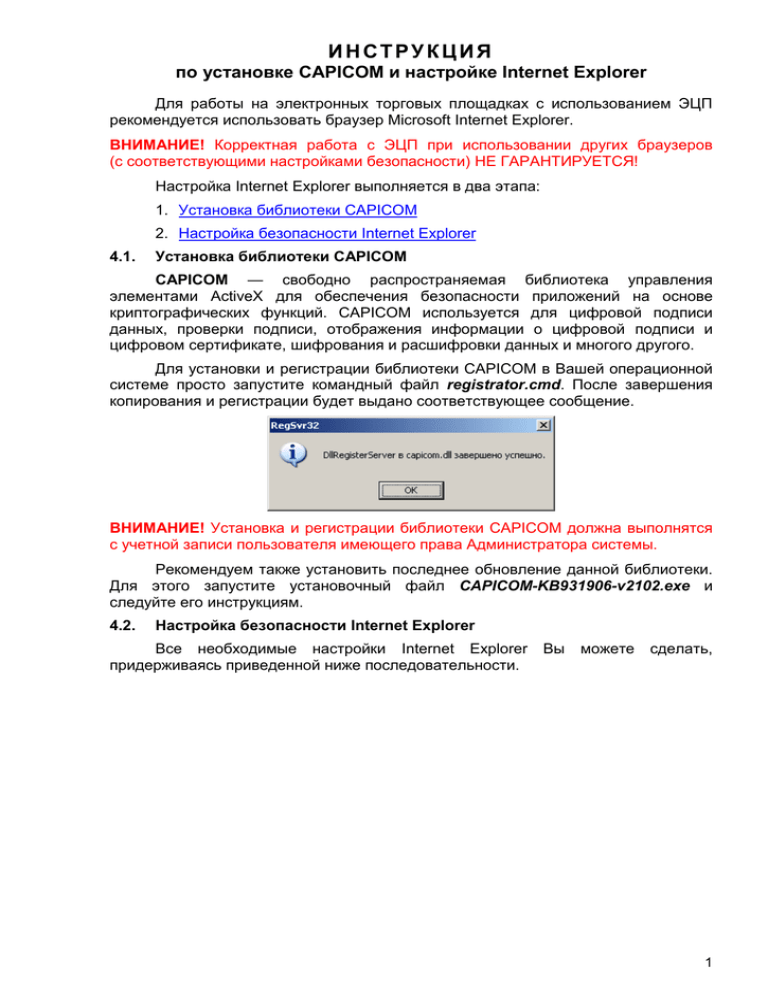
ИНСТРУКЦИЯ по установке CAPICOM и настройке Internet Explorer Для работы на электронных торговых площадках с использованием ЭЦП рекомендуется использовать браузер Microsoft Internet Explorer. ВНИМАНИЕ! Корректная работа с ЭЦП при использовании других браузеров (с соответствующими настройками безопасности) НЕ ГАРАНТИРУЕТСЯ! Настройка Internet Explorer выполняется в два этапа: 1. Установка библиотеки CAPICOM 2. Настройка безопасности Internet Explorer 4.1. Установка библиотеки CAPICOM CAPICOM — свободно распространяемая библиотека управления элементами ActiveX для обеспечения безопасности приложений на основе криптографических функций. CAPICOM используется для цифровой подписи данных, проверки подписи, отображения информации о цифровой подписи и цифровом сертификате, шифрования и расшифровки данных и многого другого. Для установки и регистрации библиотеки CAPICOM в Вашей операционной системе просто запустите командный файл registrator.cmd. После завершения копирования и регистрации будет выдано соответствующее сообщение. ВНИМАНИЕ! Установка и регистрации библиотеки CAPICOM должна выполнятся с учетной записи пользователя имеющего права Администратора системы. Рекомендуем также установить последнее обновление данной библиотеки. Для этого запустите установочный файл CAPICOM-KB931906-v2102.exe и следуйте его инструкциям. 4.2. Настройка безопасности Internet Explorer Все необходимые настройки Internet Explorer придерживаясь приведенной ниже последовательности. Вы можете сделать, 1 1) Откройте Свойства обозревателя и, переключившись на вкладку «Безопасность», выберете зону «Надежные узлы»: Примечание: Свойства обозревателя могут быть открыты непосредственно из Internet Explorer через меню Сервис. 2) из Панели управления или Рекомендуется сформировать список надежных узлов, включив в него адреса всех сайтов, на которых Вы собираетесь работать. Для этого нажмите кнопку «Узлы» и добавьте в него соответствующие адреса: Примечание: Добавлять адреса сайтов в список Надежных узлов можно по мере необходимости непосредственно в процессе работы. 2 3) В блоке «Уровень безопасности для этой зоны» нажмите кнопку «Другой» — будет открыто окно «Параметры безопасности»: В этом окне в разделе «Разное» Отключить опцию «Блокировать всплывающие окна», а в разделе «Элементы ActiveX и модули подключения» Включить следующие опции: Автоматические запросы элементов управления ActiveX Выполнять сценарии элементов ActiveX, помеченных как безопасные Загрузка подписанных элементов ActiveX Запуск элементов ActiveX и модулей подключения Поведение двоичного кодов и сценариев Теперь все настройки завершены. Примечание: Корректность выполненных настроек рекомендуется проверить с помощью процедуры проверки Вашей ЭЦП на сайте Единой электронной торговой площадки (http://home.roseltorg.ru/) или Сбербанк-АСТ (http://www.sberbank-ast.ru/). 3